Ви можете налаштувати, чи блокувати спливаючі вікна у браузері Apple Safari через меню «Параметри безпеки». Ви також можете заблокувати іншу дратівливу рекламу через сторонні розширення або вибірково дозволити рекламу з певних сайтів.
Блокування спливаючих вікон у Safari
Налаштуйте параметри блокування спливаючих вікон у меню Налаштування безпеки Safari.
Відео дня
Порада
Хоча спливаючі вікна часто використовуються для реклами, вони також використовуються в законних цілях деякі сайти. Якщо ви зазвичай використовуєте сайт, який вимагає спливаючих вікон, ви можете тимчасово ввімкнути їх під час відвідування цього сайту.
Крок 1

Натисніть кнопку сафарі спадне меню, а потім клацніть вподобання.
Крок 2

В межах вподобання меню, натисніть кнопку Безпека табл.
Крок 3

На вкладці Безпека зніміть прапорець Блокувати спливаючі вікна, щоб налаштувати Safari на дозвіл спливаючих вікон. Щоб заблокувати спливаючі вікна, поставте прапорець.
Блокування інших оголошень за допомогою розширень Safari
Ви можете встановити розширення, щоб відфільтрувати інші типи реклами через Apple Розширення Safari сторінку.
Блокування реклами за допомогою AdBlock
Розширення Safari AdBlock відфільтровує багато реклами в Safari. Ви також можете вибрати вибірково дозволяти рекламу з певних сайтів, якщо вам подобається переглядати їх рекламу або хочете, щоб власники сайтів отримували оплату від своїх рекламодавців під час вашого відвідування.
AdBlock також доступний для Google Chrome. Згідно з веб-сайтом AdBlock, це «найбільш завантажуване розширення для Google Chrome і Safari».
Крок 1
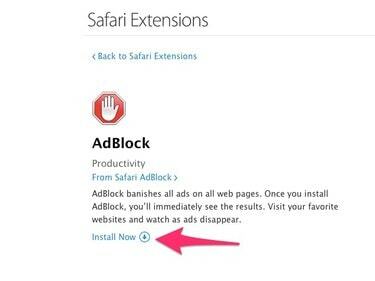
Відвідати Сторінка AdBlock на сторінці розширення Safari і натисніть Встановити зараз щоб додати розширення до Safari.
Крок 2

Safari відкриває сайт AdBlock, підтверджує, що розширення встановлено, і запрошує вас зробити внесок. Прочитайте пропозицію та вирішите, чи хочете ви внести свій внесок, і якщо так, то скільки. Виберіть один із варіантів оплати або закрийте вкладку.
Крок 3

AdBlock тепер автоматично відфільтровує рекламу з більшості сайтів, які ви відвідуєте. Якщо ви хочете дозволити рекламу з певного сайту, відвідайте цей сайт і натисніть значок AdBlock на панелі інструментів Safari, щоб відкрити меню AdBlock.
Крок 4

У спливаючому меню виберіть Не запускайте на цій сторінці дозволити рекламу з цієї конкретної веб-сторінки або Не запускайте на сторінках цього домену дозволити рекламу з будь-якої сторінки цього сайту. Натисніть Призупинити AdBlock щоб тимчасово вимкнути AdBlock і дозволити рекламу на будь-якому сайті, який ви відвідуєте.
Блокування Flash-вмісту за допомогою ClickToFlash
Деякі веб-сайти показують нав’язливу відеорекламу за допомогою Спалах або веб-сайти використовувати Flash для відстеження відвідувачів. Ви можете використовувати розширення ClickToFlash Safari, щоб відфільтрувати ці оголошення та інший Flash-вміст залишивши можливість переглядати Flash-відео одним натисканням кнопки та дозволяти Flash-матеріали з певних сайти.
Крок 1

Встановіть розширення, відвідавши його Сторінка розширень Safari і натиснувши Встановити зараз.
Крок 2

ClickToFlash завантажує меню налаштувань у новій вкладці браузера. Натисніть Контрольні списки щоб встановити, які сайти ви хочете ввімкнути для Flash-вмісту.
Крок 3

Введіть адреси будь-яких веб-сайтів, на яких ви хочете дозволити Flash-вміст Дозволити Flash на цих сайтах введіть одну адресу в рядку. Коли ви закінчите налаштувати параметри, закрийте вкладку браузера.
Крок 4

Коли ви відвідуєте веб-сайт із вбудованим Flash-вмістом, і ClickToFlash увімкнено, Flash-вміст замінюється полем-заповнювачем із позначкою Спалах**.** Натисніть це поле, щоб завантажити та відтворити вміст.
Порада
- Ви можете блокувати рекламу та весь інший вміст, створений у JavaScript мовою або вибірково заблокувати певний JavaScript за допомогою Блокувальник JavaScript Розширення Safari. JavaScript широко використовується в Інтернеті, щоб додати веб-сайтам інтерактивність, тому вам може знадобитися налаштувати це розширення, щоб дозволити JavaScript із сайтів, які ви регулярно відвідуєте.
- Розширення називається Adlesse дозволяє видаляти рекламу з веб-сайтів і замінювати їх іншим вмістом, який може здатися вам більш цікавим, від місцевих новин і погоди до твітів і дописів у Facebook від ваших друзів.




